
Hướng dẫn lấy lại mật khẩu Zalo – Thành công mới 100% 2023
Do nhiều trường hợp cần lấy lại mật khẩu Zalo khác nhau như mất số điện thoại, đi công tác quên mang theo điện thoại,…
Vì vậy mình sẽ chia ra nhiều cách khác nhau để lấy lại, tùy vào trường hợp mà bạn chọn cho mình một phương pháp.
Cách 1: Lấy lại mật khẩu Zalo bằng số điện thoại
Bạn có thể lấy lại mật khẩu zalo bằng số điện thoại như sau:
Bước 1:
Truy cập ứng dụng Zalo, chọn “Đăng nhập“

Bước 2:
Lựa chọn “Lấy lại mật khẩu“

Bước 3:
Nhập số tài khoản mà bạn đã dùng để đăng ký Zalo và nhấn “Tiếp tục“.
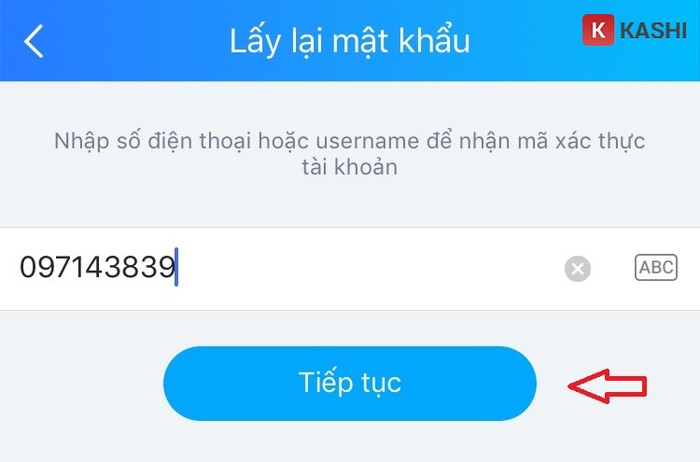
Bước 4:
Bạn sẽ nhận được tin nhắn hoặc cuộc gọi từ tổng đài Zalo về mã xác nhận, hãy nhập mã và nhấn “Sự chính xác“.
Bước 5:
Bạn tạo mật khẩu Zalo mới cho tài khoản.

Bước 6:
Xác nhận mật khẩu mới.
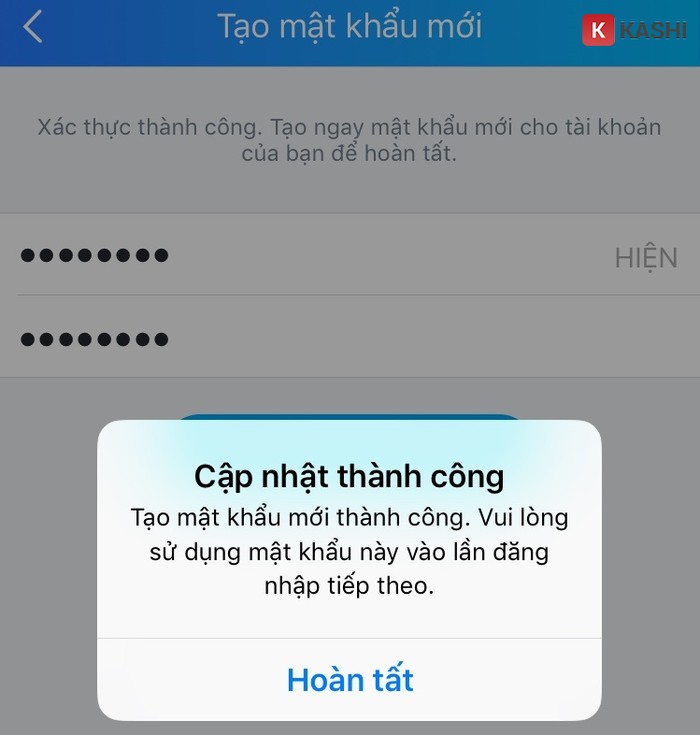
Như vậy là bạn đã hoàn tất quá trình lấy lại mật khẩu cho Zalo rồi, cực kỳ nhanh chóng và dễ dàng thực hiện. Tuy nhiên nếu bạn bị mất sim và không thể nhận được mã xác nhận thì hãy thực hiện ngay cách tiếp theo.
Cách 2: Lấy lại mật khẩu Zalo không cần mã (Khi mất sim)
Khi mất sim, bạn sẽ không thể nhận được tin nhắn mã xác nhận. Vì tính bảo mật của Zalo rất cao nên bạn chỉ còn cách làm lại sim.
Bạn ra cửa hàng dịch vụ mạng gần nhất để yêu cầu làm lại sim, phí làm lại rất rẻ. Sau đó bạn cũng tiến hành lấy lại mật khẩu như các bước sử dụng số điện thoại đã hướng dẫn ở trên.
Cách 3: Lấy lại mật khẩu Zalo qua Facebook.
Khi Zalo của bạn kết nối với facebook, bạn thực hiện các bước sau:
Bước 1:
Đăng nhập vào tài khoản facebook của bạn.
Bước 2:
Truy cập trang web”chat.zalo.me” và chọn đăng nhập bằng Facebook.

Bước 3:
Nếu tài khoản Zalo và Facebook của bạn dùng chung số điện thoại thì chỉ cần nhấn “Tiếp tục dưới tên ..“

Nếu không dùng trùng số điện thoại, Zalo sẽ gửi cho bạn một mã số, bạn nhập mã đó để có thể đăng nhập Zalo.
Cách 4: Hướng dẫn lấy lại mật khẩu Zalo theo Username
Để lấy lại mật khẩu Zalo với tên đăng nhập bạn làm theo hướng dẫn sau:
Đầu tiên các bạn truy cập vào zalo, chọn “Lấy lại mật khẩu“

Tiếp theo, bạn nhập tên đăng nhập, lúc này Zalo cũng sẽ gửi mã xác nhận cho bạn. Bạn nhập và đổi mật khẩu là xong.
Cách 5: Lấy lại mật khẩu Zalo khi vượt quá số lần quy định
Khi bạn nhập sai hoặc yêu cầu mã kích hoạt quá nhiều lần, Zalo sẽ hiển thị thông báo bạn đã nhập quá số lần quy định.
Lúc này bạn cần nhắn tin với cú pháp “Zalo gửi 8089” để yêu cầu mã kích hoạt.

Sau khi nhận được mã xác nhận, bạn tiếp tục nhập mã và đặt lại mật khẩu mới.
Các bước thực hiện rất đơn giản và dễ dàng, tương tự như các cách lấy lại mật khẩu ở trên.
Phần kết:
Trên đây là bài viết hướng dẫn cách lấy lại mật khẩu Zalo cực hiệu quả. Hi vọng những thông tin hữu ích này sẽ giải quyết được những khó khăn mà bạn đang gặp phải.
